Specialiųjų simbolių įterpimas į Word 2010
Kartais gali prireikti įterpti neįprastą simbolį į Word 2010 dokumentą. Perskaitykite, kaip lengvai tai padaryti su mūsų patarimais ir simbolių sąrašu.

Kurdami pranešimą, pranešimo ekrano viršuje spustelėkite skirtuką Parinktys.
Pasirodo parinkčių juosta.
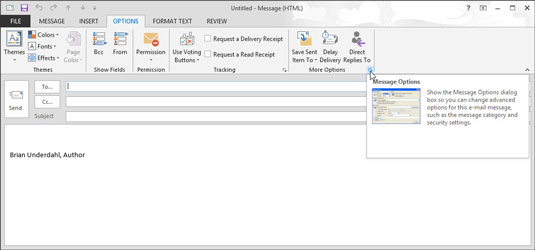
Spustelėkite rodyklę šalia Daugiau parinkčių.
Pasirodo dialogo langas Ypatybės.
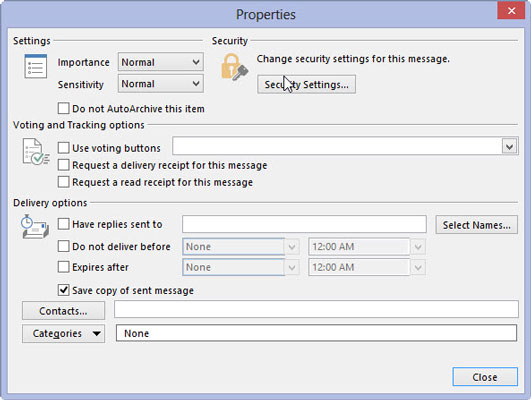
Spustelėkite mygtuką Saugos nustatymai.
Pasirodo dialogo langas Saugos ypatybės.
Spustelėkite mygtuką Saugos nustatymai.
Pasirodo dialogo langas Saugos ypatybės.
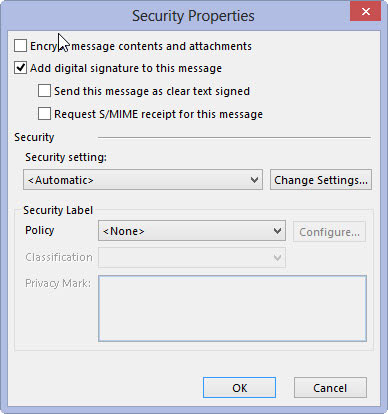
Pažymėkite žymės langelį Pridėti skaitmeninį parašą prie šio pranešimo.
Spustelėkite Gerai ir dialogo langas Saugos ypatybės uždaromas. Spustelėkite Uždaryti ir jūsų pranešimas bus saugus.
Pridėjus skaitmeninį parašą, pranešimas šiek tiek sulėtina, nes kompiuteris turi susisiekti su kompiuteriu, išdavusiu skaitmeninį ID, kad patvirtintų jūsų parašą. Tačiau kadangi „Outlook“ patikrina jūsų skaitmeninį ID, jūsų gavėjas gali būti tikras, kad jūsų pranešimas tikrai atėjo iš jūsų, ir tai yra skaitmeninių parašų esmė.
Kartais gali prireikti įterpti neįprastą simbolį į Word 2010 dokumentą. Perskaitykite, kaip lengvai tai padaryti su mūsų patarimais ir simbolių sąrašu.
„Excel 2010“ naudoja septynias logines funkcijas – IR, FALSE, IF, IFERROR, NOT, OR ir TRUE. Sužinokite, kaip naudoti šias funkcijas efektyviai.
Sužinokite, kaip paslėpti ir atskleisti stulpelius bei eilutes programoje „Excel 2016“. Šis patarimas padės sutaupyti laiko ir organizuoti savo darbalapius.
Išsamus vadovas, kaip apskaičiuoti slankiuosius vidurkius „Excel“ programoje, skirtas duomenų analizei ir orų prognozėms.
Sužinokite, kaip efektyviai nukopijuoti formules Excel 2016 programoje naudojant automatinio pildymo funkciją, kad pagreitintumėte darbo eigą.
Galite pabrėžti pasirinktus langelius „Excel 2010“ darbalapyje pakeisdami užpildymo spalvą arba pritaikydami ląstelėms šabloną ar gradiento efektą.
Dirbdami su laiko kortelėmis ir planuodami programą „Excel“, dažnai pravartu lengvai nustatyti bet kokias datas, kurios patenka į savaitgalius. Šiame straipsnyje pateikiami žingsniai, kaip naudoti sąlyginį formatavimą.
Sužinokite, kaip sukurti diagramas „Word“, „Excel“ ir „PowerPoint“ programose „Office 365“. Daugiau informacijos rasite LuckyTemplates.com.
„Excel“ suvestinės lentelės leidžia kurti <strong>pasirinktinius skaičiavimus</strong>, įtraukiant daug pusiau standartinių skaičiavimų. Šiame straipsnyje pateiksiu detalius nurodymus, kaip efektyviai naudoti šią funkciją.
Nesvarbu, ar dievinate, ar nekenčiate Word gebėjimo išjuokti jūsų kalbos gebėjimus, jūs turite galutinį sprendimą. Yra daug nustatymų ir parinkčių, leidžiančių valdyti „Word“ rašybos ir gramatikos tikrinimo įrankius.





